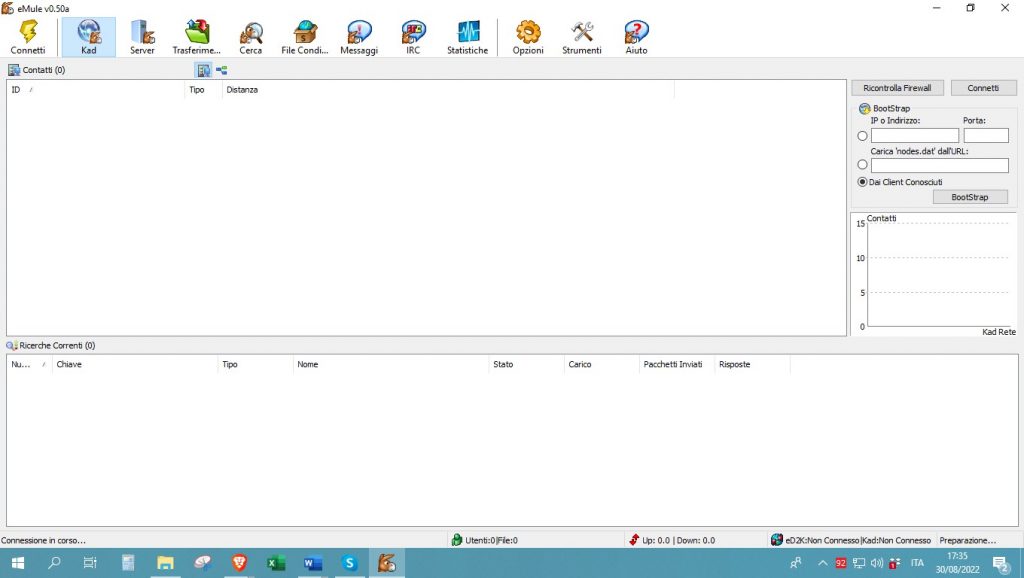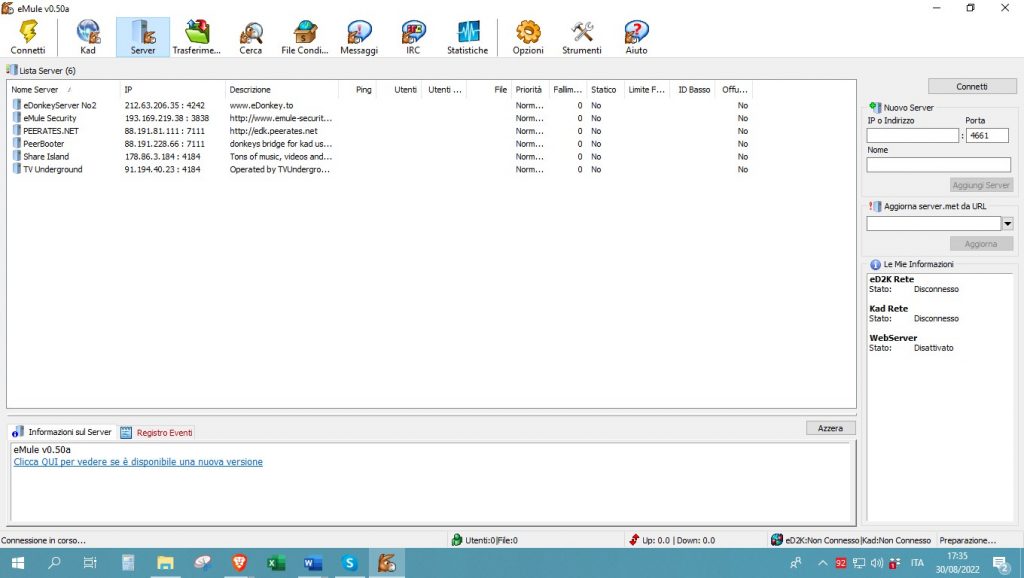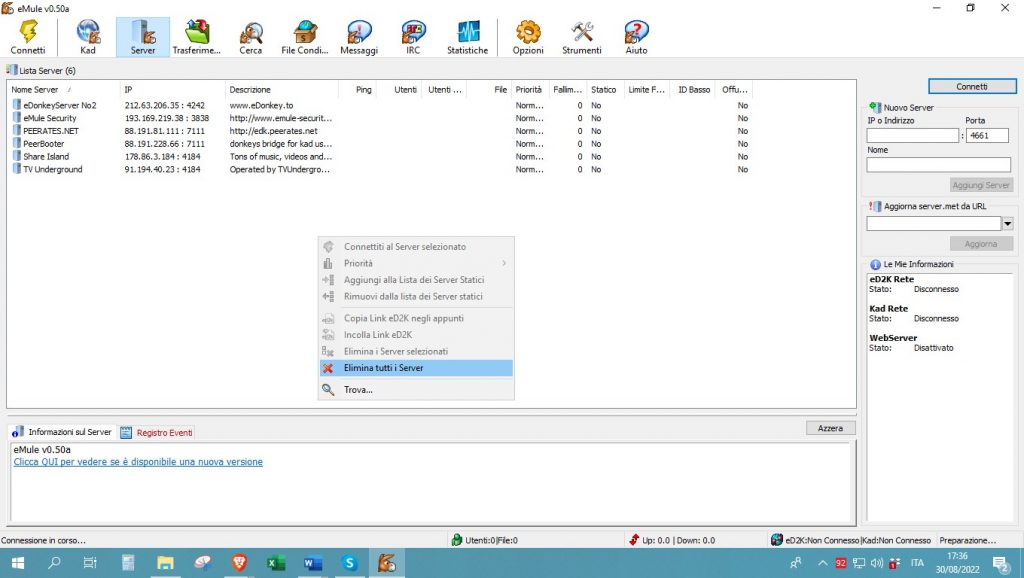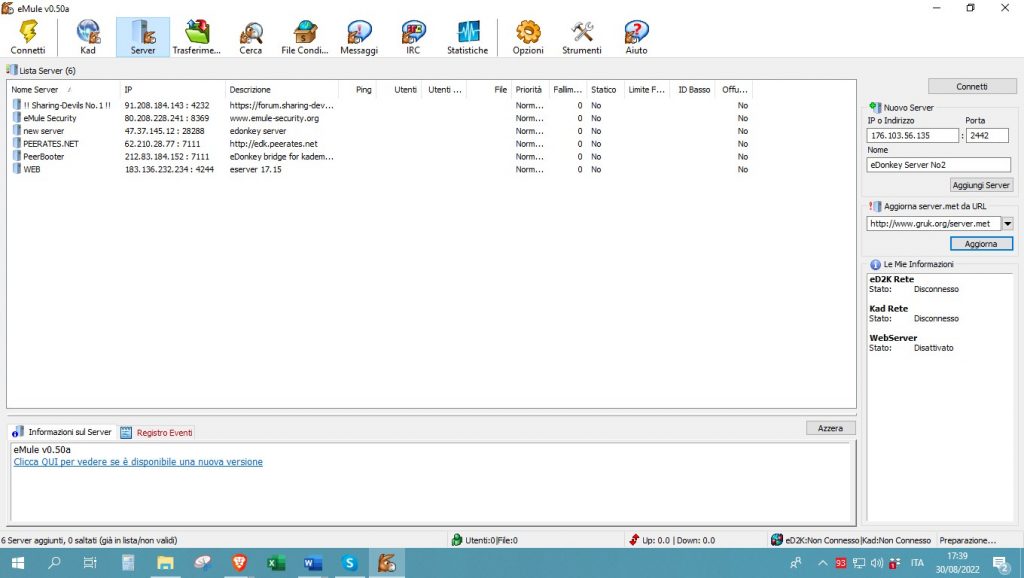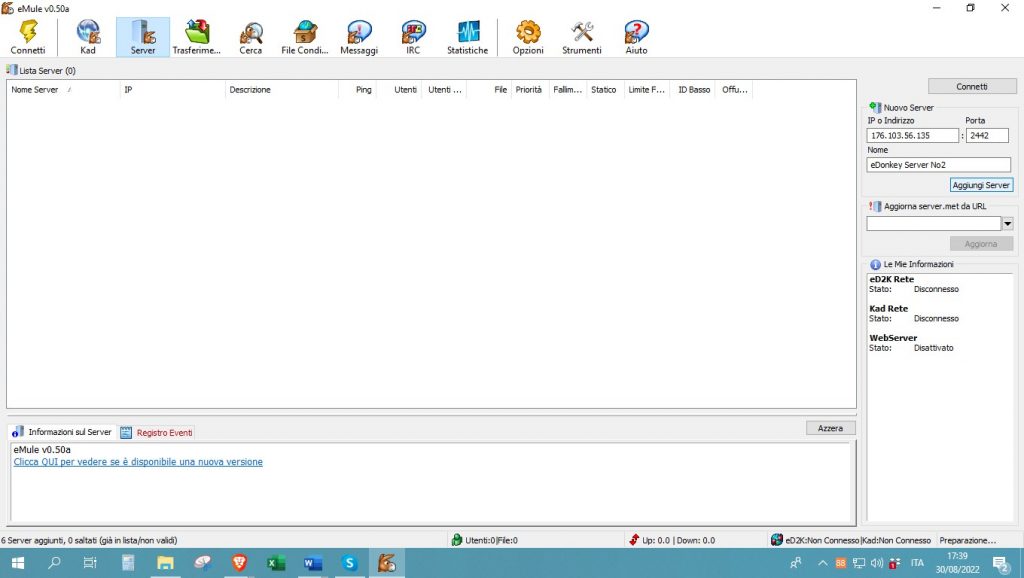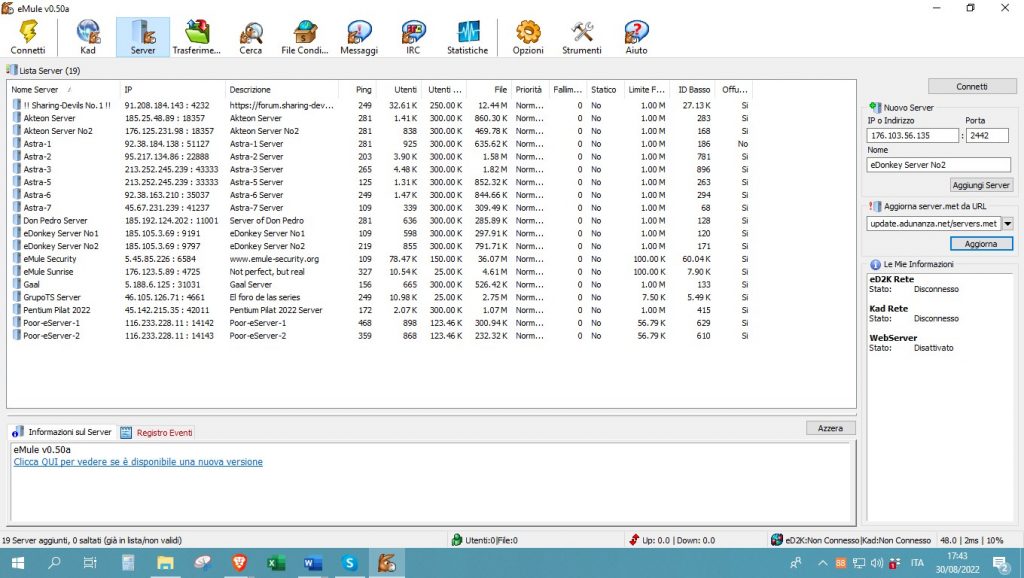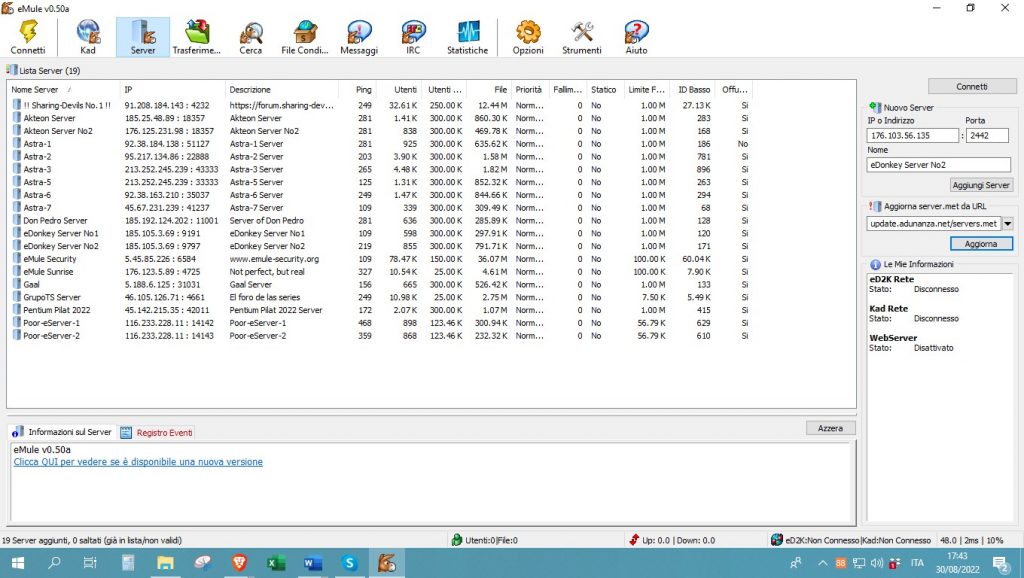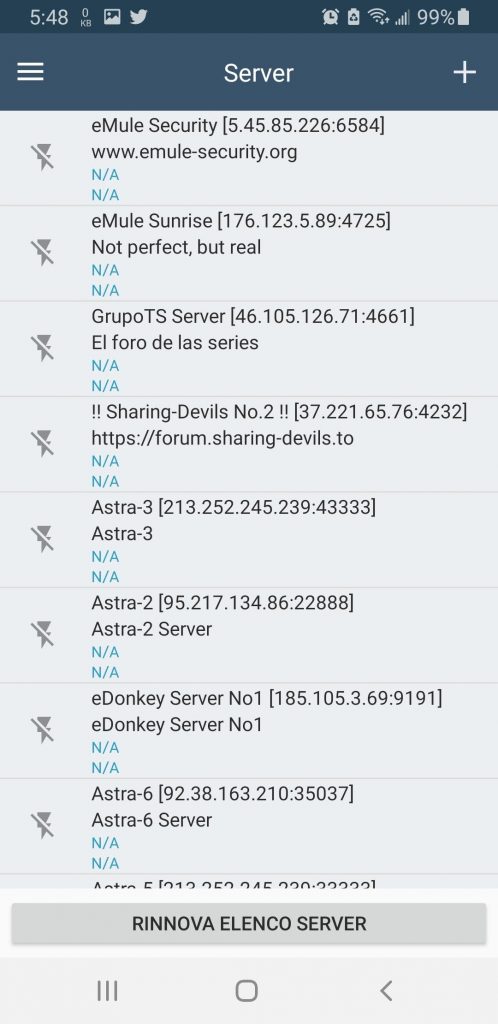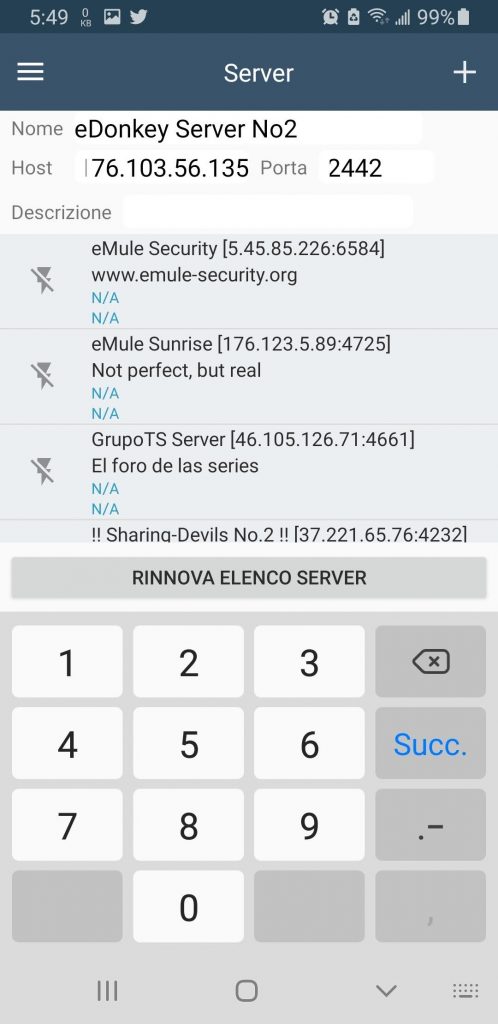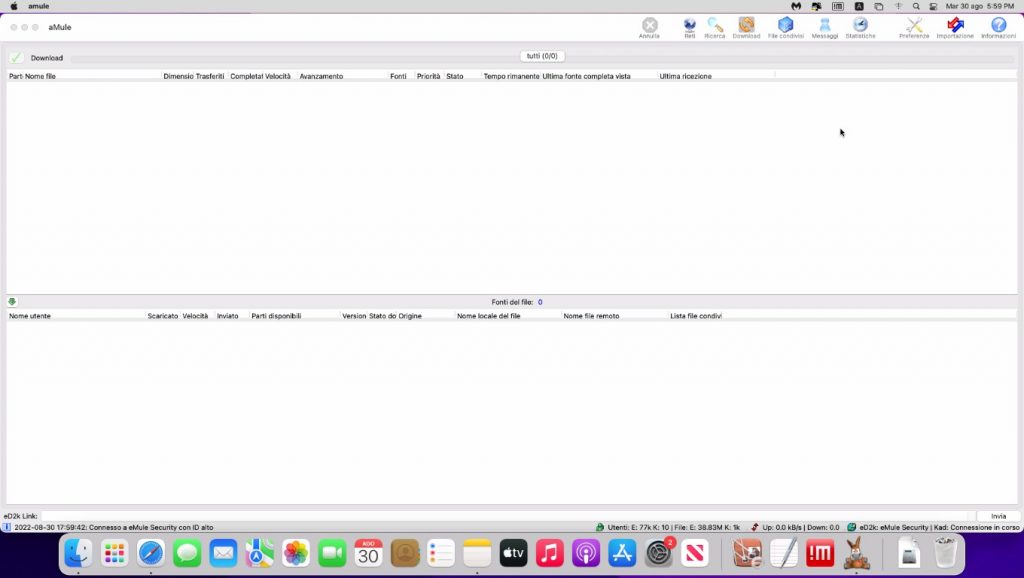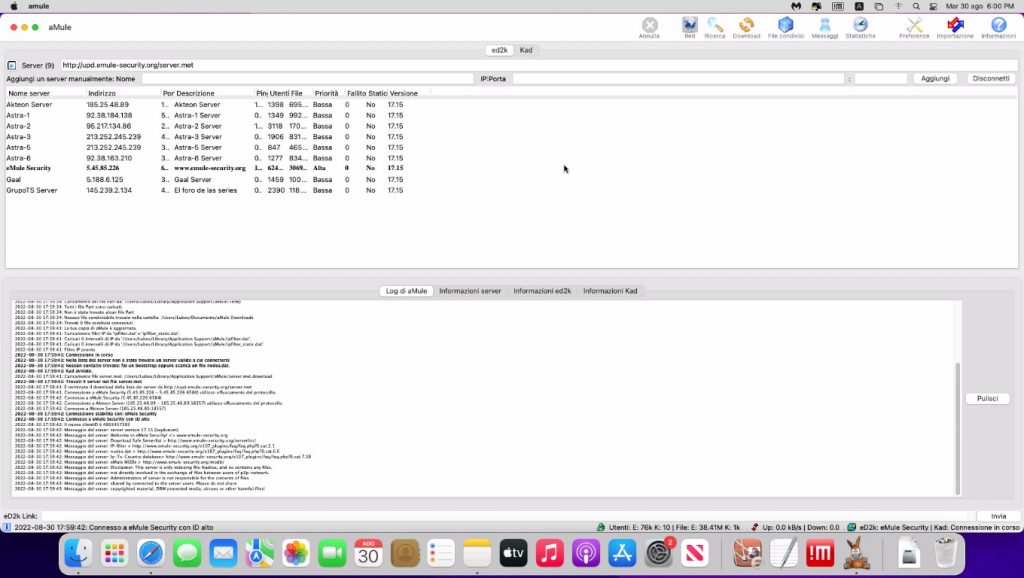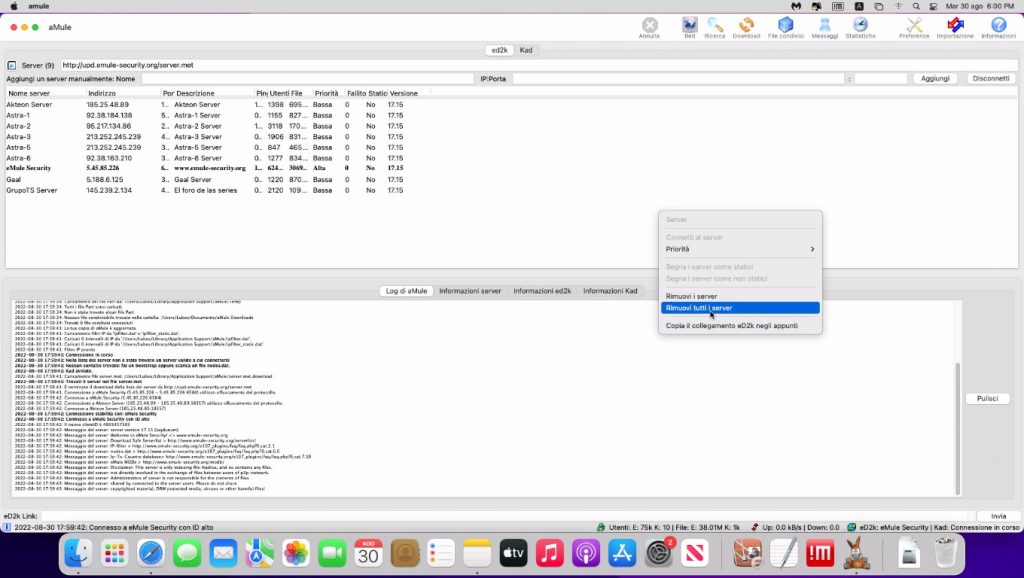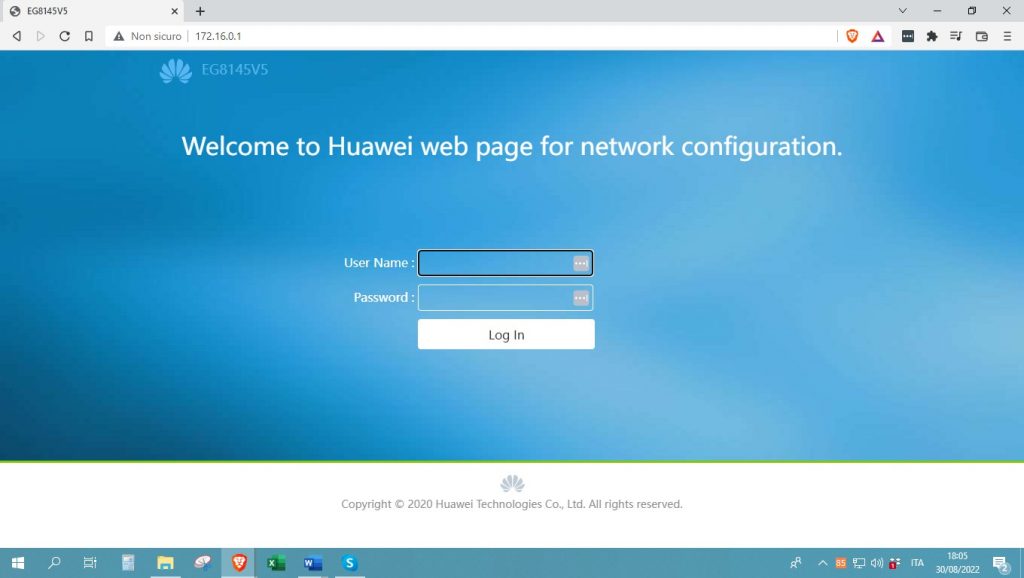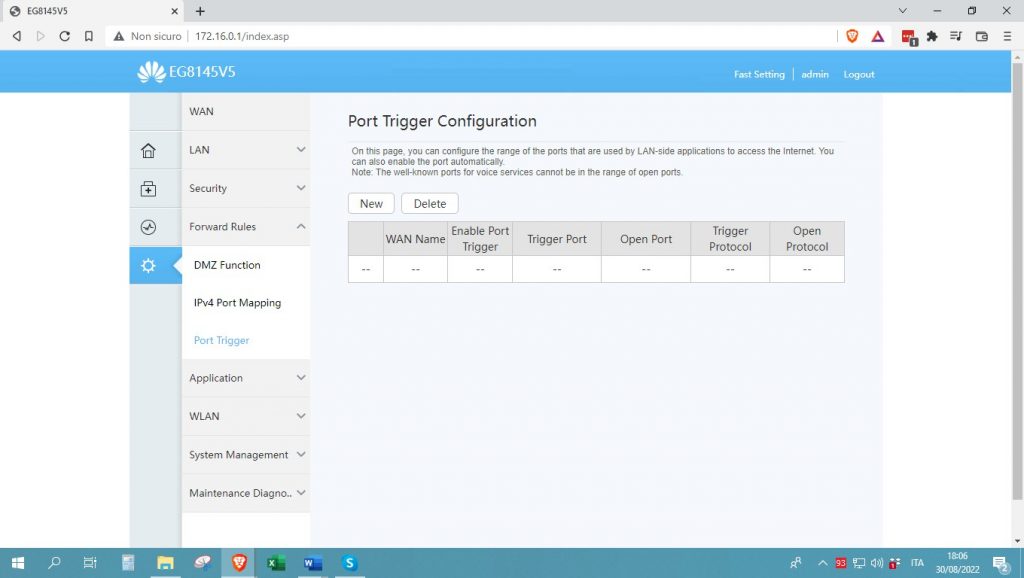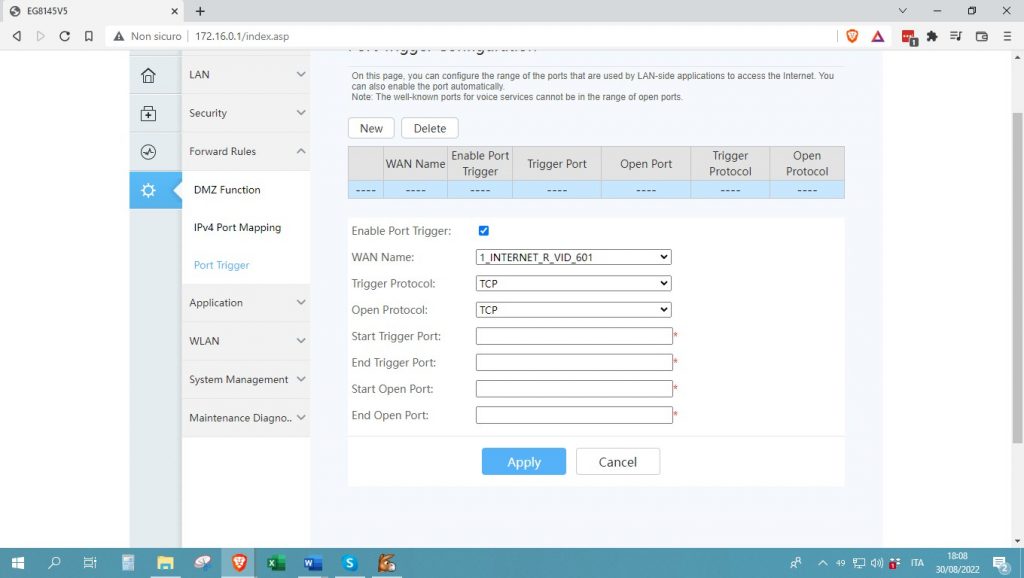Sebbene la popolarità di eMule sia diminuita drasticamente, rimane ancora un ottimo programma per scaricare file dalla rete BitTorrent.
La verità è che si può trovare di tutto, da film italiani molto vecchi alle hit internazionali più recenti.
È un piccolo tesoro ben conservato!
Purtroppo, però, è spesso difficile ottenere un server funzionante e sicuro.
Ecco perché in questo articolo vogliamo mostrarvi dove scaricare server per eMule.
Nel caso in cui decidiate di scaricare file da questa piattaforma, potete fare riferimento alla lista aggiornata dei server eMule riportata di seguito.
Prima di iniziare
Vi state forse chiedendo “Dove posso trovare i server per eMule?”. Bene, in questo caso sappiate che siete nel posto giusto. Ma prima di fornirvi un elenco di opzioni, ci sono alcune cose che dovreste considerare.
In sostanza, la lista aggiornata dei server eMule AdunanzA riportata di seguito è sicura. Tuttavia, dovreste tenere presente che tali server sono generalmente progettati per connettersi alla rete eD2K. Nel caso in cui non la conosciate, si tratta di una delle due reti P2P supportate da eMule per il download dei file. Il problema di questa forma di connessione è che permette agli spyware, o server spia, di tracciare le vostre attività su Internet, cosa che dovreste assolutamente evitare.
D’altra parte, la lista dei server aggiornata per eMule consente di ridurre il rischio di scaricare file falsi, malware o virus. Inoltre, è possibile utilizzare la rete KAD, che non richiede un server per funzionare. Questa è quindi molto più sicura perché limita il rischio di imbattersi in spyware e ha una durata più lunga.
Tuttavia, siete sempre liberi di scegliere la rete più adatta alle vostre esigenze e con la quale vi sentite più sicuri. Entrambe le reti, KAD e eD2K, saranno utili per caricare e scaricare file su eMule.
Adesso che siete stati avvertiti, vediamo insieme come trovare i server per eMule.
Lista di server eMule sicuri
Dopo aver fatto le dovute precisazioni, è il momento di svelarvi la lista dei server sicuri per eMule. Ecco i passaggi da seguire per accedervi:
- Accedere a eMule.

- Selezionare la scheda Server, situata nella barra di ricerca in alto.

- Importare un elenco precompilato di server eMule. A tal fine, eliminare tutti i server precedentemente configurati nel software.
- Fare clic con il tasto destro del mouse su un punto qualsiasi dello schermo. Nel menu visualizzato, fare clic su “Elimina tutti i server“.

- Confermare l’operazione facendo clic su “Sì“.
- Digitare l’indirizzo dell’elenco di server che si intende utilizzare nel campo “Aggiorna server.met da URL”. Questa voce è disponibile nella barra laterale a destra dello schermo.

- Cliccare su “Aggiorna” per avviare il caricamento dei nuovi server disponibili e il gioco è fatto!
D’altra parte, si noti che esistono diversi server che è possibile utilizzare. In realtà, sono quasi tutti validi ma alcuni di essi potrebbero non essere più in uso all’interno della piattaforma eMule.
Pertanto, affinché possiate avere successo, ecco i server che potete utilizzare:
- http://edk.peerates.net/servers.met
- http://www.gruk.org/server.met
Se non volete usare una lista di server precompilata, potete crearne una personalizzata da utilizzare per le vostre attività su eMule! A tal fine, è necessario eseguire le seguenti operazioni:
- Andare alla scheda “Server” e compilare il modulo nella barra laterale a destra dello schermo.
- Inserire l’indirizzo del server nella voce “IP o Indirizzo“.
- Nel campo “Porta” inserire il numero di porta utilizzato per la connessione.
- Inserire il nome del server, se necessario.

- Fare clic su “Aggiungi server” e il gioco è fatto!
Nel caso in cui si scelga questa opzione personalizzata, questi sono alcuni dei server attivi per eMule. Naturalmente, abbiamo cercato il nome e la porta per voi. Non dovrete fare altro che copiarli su eMule.
- Nome: eDonkey Server No2 | IP o indirizzo: 176.103.56.135 | Porta: 2442
- Nome: eMule Security | IP o indirizzo: 80.208.228.241 | Porta: 8369
- Nome: | PeerBooter IP o indirizzo: 212.83.184.152 | Porta: 7111
- Nome: eDonkey Server No1 | IP o indirizzo: 176.103.50.225 | Porta: 2442
- Nome: eDonkey Server No3 | IP o indirizzo: 91.226.212.11 | Porta: 2442
- Nome: PEERATES.NET | IP o indirizzo: 62.210.28.77 | Porta: 711
D’altra parte, è anche possibile utilizzare eMule AdunanzA. Si tratta di una piattaforma mod dedicata alle connessioni in fibra ottica che consente di aggiornare l’elenco dei server da utilizzare. Se si desidera utilizzare questa alternativa, ecco i passaggi da seguire:
- Avviare il programma.
- Fare clic sulla scheda Server.
- Fare clic con il tasto destro del mouse su un punto qualsiasi dello schermo. Nel menu che si apre, fare clic su “Elimina tutti i server“.

- Confermare la richiesta facendo clic su “Sì“.
- Nel campo “Aggiorna server.met da URL“, inserire l’indirizzo dell’elenco di server che si intende utilizzare. Questa sezione si trova nella barra laterale a destra dello schermo.
- Fare clic su “Aggiorna” per caricare i server.

Ora che conoscete quali sono i server eMule da scaricare gratis, c’è qualcosa che dovreste sapere: per utilizzare in modo sicuro Adunanz, è disponibile un solo URL: http://update.adunanza.net/servers.met.
Se si desidera aggiungere singoli server, è possibile compilare il modulo sul lato destro della schermata di eMule AdunanzA. Naturalmente, è necessario seguire la procedura spiegata sopra e inserire l’indirizzo, il nome e la porta per aggiungerli alla lista.
Lista dei server eMule per Android
Nel caso in cui non lo sapeste, eMule può essere utilizzato anche sul sistema operativo Android. Tuttavia, tenete presente che si chiama Mule, quindi dovrete cercarlo con questo nome nel Play Store o in store online per app alternativi.
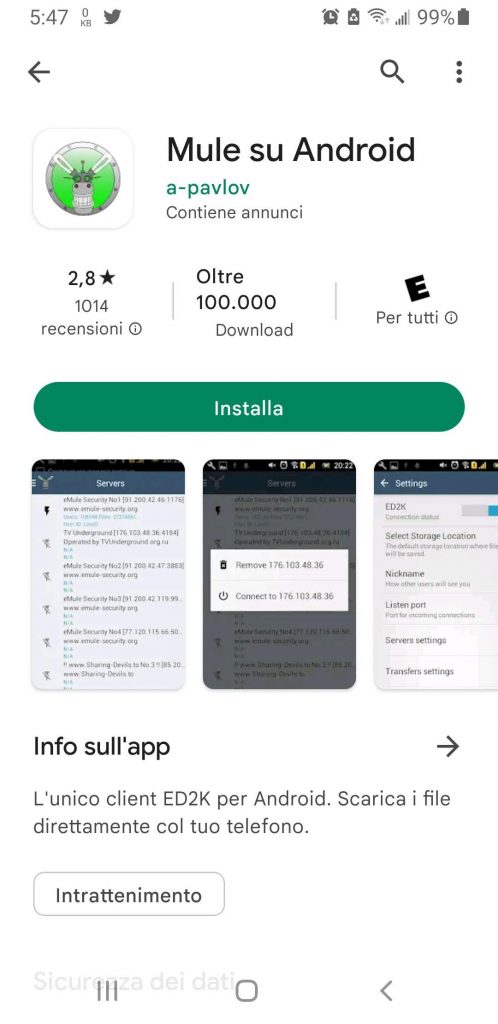
Vediamo, inoltre, come aggiornare la lista dei server di eMule dal vostro dispositivo mobile. Sappiate, tuttavia, che è possibile intervenire solo sugli indirizzi dei singoli server. A tal fine, seguire le seguenti istruzioni:
- Avviare Mule sul dispositivo Android. Ricordate che funziona sia su smartphone che su tablet.
- Fare clic sul pulsante con le 3 linee orizzontali situato in alto a sinistra dello schermo.
- Selezionare quindi “Server” dal menu laterale.

- Fare tap sul pulsante (+), situato in alto a destra.

- Compilare i campi corrispondenti con Nome, Host e Porta. Ovvero, il nome del server, l’indirizzo IP del server e il numero di porta da utilizzare.

- Premere Invio.
E questo è quanto! L’elenco dei server verrà aggiornato con le informazioni da voi fornite.
Per quanto riguarda l’elenco dei server che è possibile utilizzare su Android, è lo stesso di quello menzionato nella sezione precedente, ovvero:
- Nome: eDonkey Server No2 | IP o indirizzo: 176.103.56.135 | Porta: 2442
- Nome: eMule Security | IP o indirizzo: 80.208.228.241 | Porta: 8369
- Nome: eDonkey Server No3 | IP o indirizzo: 91.226.212.11 | Porta: 2442
- Nome: PEERATES.NET | IP o indirizzo: 62.210.28.77 | Porta: 711
- Nome: | PeerBooter IP o indirizzo: 212.83.184.152 | Porta: 7111
- Nome: eDonkey Server No1 | IP o indirizzo: 176.103.50.225 | Porta: 2442
Inoltre, se necessario, è possibile eliminare i server elencati che non sono più necessari. A tale scopo, è sufficiente fare clic sul nome e selezionare “Rimuovi [indirizzo IP del server]” dal menu che appare sullo schermo.
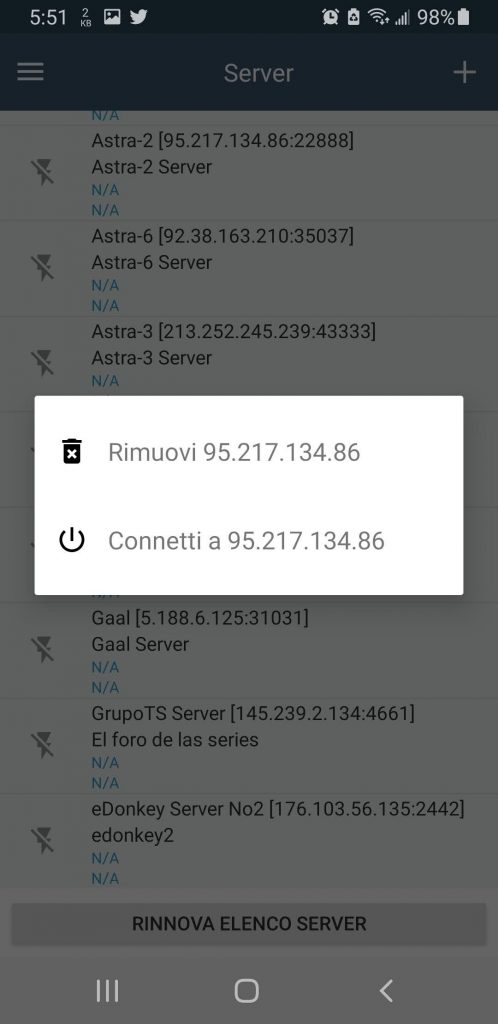
Lista dei server aMule
Se vi state chiedendo dove trovare i server di eMule e aMule, siete sicuramente nel posto giusto. Abbiamo già parlato del primo, adesso tocca ad aMule.
Se vi state chiedendo che cos’è aMule, sappiate che non è altro che la variante per i sistemi operativi macOS e Linux D. Naturalmente anche in questo programma è possibile aggiornare l’elenco dei server. La procedura è molto semplice e richiede solo pochi minuti:
- Avviare il software.

- Selezionare “Reti” nella parte superiore dello schermo.

- Andare alla scheda “eD2K“.
- Fare clic con il tasto destro del mouse su un punto qualsiasi dello schermo e, nel menu che si apre, selezionare “Rimuovi tutti i server“.

- Fare clic su “Sì” per confermare l’operazione.
- Nel campo “Server (1)” incollare l’indirizzo nell’elenco dei server che si desidera utilizzare.

- Premere invio per confermare.
Per aggiungere singoli indirizzi di server, invece, occorre inserire singolarmente il nome, l’indirizzo IP e il numero di porta del server che si desidera aggiungere. Infine, fare clic su “Aggiungi“. Ricordate che, se lo desiderate, potete ripetere la procedura per aggiungere altri server.
Anche in questo caso è possibile utilizzare in alternativa aMule AdunanzA, ovvero la variante che utilizza una connessione in fibra ottica. In questo caso, per aggiornare i server seguite le seguenti istruzioni:
- Avviare il software.
- Selezionare la scheda “Reti” nel menù in alto a sinistra dello schermo.
- Fare clic con il tasto destro del mouse su un punto qualsiasi dell’elenco dei server. Nel menu a tendina selezionare “Rimuovi tutti i server“.
- Nel campo “Server” digitare l’indirizzo del server dell’elenco che si desidera aggiungere.
Si può anche scegliere di inserire singolarmente il nome, l’indirizzo IP e la porta del server che si desidera utilizzare. A tal fine, inserire tutti i dati accanto alla voce “Aggiungi un server manualmente“.
Sia in aMule che in aMule AdunanzA è possibile utilizzare l’elenco di server sopra citato. In aggiunta, potete scegliere di utilizzare anche l’elenco riportato di seguito:
- Nome: eDonkey Server No1 | IP o indirizzo: 176.103.50.225 | Porta: 2442
- Nome: eDonkey Server No2 | IP o indirizzo: 176.103.56.135 | Porta: 2442
- Nome: eDonkey Server No3 | IP o indirizzo: 91.226.212.11 | Porta: 2442
- Nome: eMule Security | IP o indirizzo: 80.208.228.241 | Porta: 8369
- Nome: PEERATES.NET | IP o indirizzo: 62.210.28.77 | Porta: 7111
- Nome: | PeerBooter IP o indirizzo: 212.83.184.152 | Porta: 7111
Come risolvere i problemi più comuni
Potrebbe succedere che, dopo aver aggiornato l’elenco dei singoli server, si verifichi un problema con la connessione alla rete eD2K. Ma tranquilli! Questo problema è facilmente risolvibile!
A tal fine, si consiglia di accedere al pannello di configurazione del modem/router e di aprire le porte utilizzate dal software. Come procedere? Vi basterà seguire questi passaggi:
- Avviare il browser che si usa normalmente. Può trattarsi di Chrome, Safari, Edge, Opera, Brave e tanti altri.
- Collegarsi all’indirizzo 192.168.1.1 o 192.168.0.1. Se nessuno dei due funziona, è necessario cercare l’indirizzo IP del dispositivo in uso. Apparirà una pagina simile a quella riportata di seguito.

- Inserire il nome utente e la password per accedere.
- Accedere alle impostazioni del modem/router e scegliere la sezione dedicata all’inoltro delle porte (Port Trigger Configuration).

- Avviare un nuovo processo o la configurazione di quello che sarà il vostro server virtuale. A tal fine, fare click su “NEW” e inserire il numero di porta TCP o UDP di eMule nei campi corrispondenti.
- Per scoprire quale porta utilizza eMule, accedere al programma e andare su Opzioni > Connessione. Se si usa aMule, andare in Preferenze > Connessione.

- Nel campo End Trigger Port, inserire l’indirizzo IP locale del dispositivo. Se non lo conoscete, potete trovarlo sul portale di amministrazione del router.
- Assegnare un nome al processo che si sta creando.
- Nel menu a tendina, impostare il tipo di porta, chiamato anche protocollo. Può essere TCP o UDP, a seconda di quale sia configurato.

- Ripetere questa procedura per entrambe le porte eMule. Se si si utilizza aMule, le porte saranno invece tre.
- Cliccare su “Salva” / “Applica”.
Ora è possibile connettersi alla rete eD2K! Se non sapete come trovare l’indirizzo IP, vi consigliamo di sfogliare il nostro sito e di leggere i nostri articoli al riguardo! In bocca al lupo!